Zimbra на все руки
27.11.08Мой Компьютер, №24 (528), 03.11.2008
Приложение в целом представляет собой многофункциональный почтовый клиент, обладающий также функциями управления собственным списком дел и задач, а также возможностями работы с документами. Аналитики назвали программу конкурентом Microsoft Outlook, и такое сравнение оправдано — ведь функционалы этих приложений во многом схожи.
Однако у Yahoo Zimbra Desktop есть преимущество — программа распространяется бесплатно и отдельно, а не в пакете приложений как Microsoft Outlook.
Установка программы проста и удобна. После установки необходимо настроить свои почтовые аккаунты, для которых программа будет получать электронную почту. При желании пользователь может установить приложение Yahoo Zimbra Desktop как почтовый клиент, используемый по умолчанию.
Окно программы состоит из нескольких вкладок. Каждая вкладка соответствует разделу программы, к которому она отнесена. В окне программы размещены такие вкладки: «Почта», «Контакты», «Ежедневник», «Задачи», «Документы», «Портфель», «Настройки».
Пользователям доступен многоязычный интерфейс, при этом поддерживается и русский язык. Для оформления внешнего вида программы пользователям предлагается несколько тем оформления.
Работа с электронной почтой
Окно со структурой почтовых папок напоминает отображение папок в почтовом клиенте TheBat!: папки размещены на левой вертикальной панели программы и для каждого почтового аккаунта существует отдельная структура папок (рис. 1).
При настройке учетных записей программы позволяет легко подключить учетные записи на почтовом сервере Zimbra (http://zimbra.com), а также — запись Yahoo!Mail, Gmail, Aol или любую другую учетную запись, доступ к которой возможен с использованием POP3 / IMAP-протокола. Настройка почтового аккаунта на одном из стандартных почтовых сервисов, представленных в списке программы, осуществляется очень просто: пользователю достаточно только указать имя и пароль доступа, остальные настройки — адреса серверов (POP, SMTP, IMAP) — программа установит сама.
Также в настройках почтового ящика можно указать автоматическое получение электронных писем с заданной периодичностью — каждые 5, 10, 15 минут, час и т.д.
Кроме того, в настройках почтового ящика существует еще один параметр, уникальный для приложений такого типа. Это синхронизация со всеми папками сервера.
Если установить необходимость синхронизации с почтовым сервером, то после запуска программы будет проведено сравнение папок в почтовом клиенте и на сервере и приведение их к единому виду. Например, если некоторые письма отправлялись через веб-интерфейс почтовой службы, то их копии появятся в соответствующих папках почтового клиента. При этом будет синхронизирована не только папка c входящими письмами, а еще и с другими сообщениями — например, папка «Отправленные». Частично такая возможность существовала только у почтовой службы Gmail. Благодаря этой возможности программа Yahoo Zimbra Desktop позволяет создать полностью идентичные копии почтовых папок на сервере и в почтовом клиенте.
Если письма были помечены тегами, то полное соответствие этих тегов также будет представлено в почтовых папках программы.
Недостатком работы с электронной почтой в Yahoo Zimbra Desktop является невозможность приостановить процесс получения писем: штатные средства для этого не предусмотрены. Сделать это можно, лишь завершив работу программы.
Еще одним недостатком можно назвать встречающиеся проблемы отображения некоторых писем на кириллице.
Внешний вид списка полученных сообщений достаточно традиционен. Есть стандартные колонки, отображающие наличие вложения, пометки и важность письма, тег, статус. Структуру списка сообщений можно настроить, как и способ группировки писем. Например, письма можно просматривать по разговорам или по сообщениям. В первом случае сообщения, представляющие собой цепочку ответов друг на друга, будут представлены одной строчкой. Отдельно можно задать отображение области чтения — специально отведенной части окна, в которой представлено содержимое электронного письма.
На панели инструментов программы размещены кнопки управления электронными письмами.
Тут доступна возможность выполнить стандартные действия с сообщениями — ответить, переслать, пометить как спам, удалить, просто отметить письмо определенным тегом. Помечая письмо тегом, в программе Yahoo Zimbra Desktop дополнительно нужно выбрать цвет тега. После этого рядом с названием сообщения будет размещена специальная пометка соответствующего цвета. А в папке «Теги», которая размещена в структуре папок программы, доступны также названия тегов и такие же пометки соответствующего цвета. Выбрав название тега, можно просмотреть список сообщений, помеченных с его помощью.
В Yahoo Zimbra Desktop доступна поддержка фильтров входящих сообщений. Создать фильтр можно, выбрав соответствующий пункт контекстного меню. При этом доступны гибкие настройки условий отбора фильтров и действия которые будут выполняться по их результатам. При работе с письмами можно создавать подписи и применять их при создании писем (рис. 2).
В почтовой базе программы доступен поиск — простой и расширенный. При расширенном поиске пользователь может указывать дополнительные его параметры — например, наличие вложений, ограничение по домену, размеру, тегу, пометке, состоянию, времени создания или получения или по целому ряду других параметров.
Примечательно, что программа позволяет сохранить профиль поиска для использования его в будущем. А еще непосредственно из окна программы можно провести поиск в Интернете — естественно, на основе поисковой системы Yahoo.
Работа с контактами
Добавление записи в список контактов осуществляется очень просто — можно воспользоваться пунктом контекстного меню. Записи адресной книги сгруппированы по алфавиту и представлены на соответствующих вкладках с названиями букв.
В программе предусмотрена возможность настройки внешнего вида раздела контактов. Тут можно, например, задать просмотр записей в виде карточек или в виде списка (рис. 3).
В программе можно указывать достаточно подробную информацию о контакте — помимо таких традиционных полей, как имя, фамилия, несколько электронных адресов, должность, организация, адрес, можно добавить фотографию и заметки.
В программе можно формировать группы контактов. Отдельные контакты можно распечатать в удобном для пользователя виде. Контакт также можно пометить тегом. Система тегов, используемая здесь, автономна и никоим образом не связана с тегами электронной почты.
Программа поддерживает работу с несколькими адресными книгами — пользователи могут создавать адресные книги и перемещать между ними записи с контактными данными.
Работа с документами
Одним из главных преимуществ программы Yahoo Zimbra Desktop может послужить ее использование как инструмента работы с документами. В частности, программа позволяет хранить список самых нужных документов, а также список заметок.
Для этого в программе созданы разделы «Документы» и «Портфель». В первом разделе пользователь может хранить список необходимых ему файлов и коротких текстовых записей. Записи тут называются страницами.
При создании записей доступно использование достаточно функционального текстового редактора. При этом в запись можно вставлять такие дополнительные элементы, как таблицы, гиперссылки, картинки, рабочие листы Excel. Здесь доступен поиск и замена фрагментов текста, предусмотрены функции конвертации записей в гиперссылки.
Портфель тоже предназначен для хранения файлов. При этом в окне портфеля показываются такие дополнительные параметры о файле, как время его создания и изменения, размер, автор файла. Здесь же файлу можно присваивать теги, настраивать внешний вид просмотра.
Файлы, расположенные в портфеле, можно сразу же просматривать — двойной щелчок по файлу открывает его с помощью нужного приложения (текстового или графического редактора или другого приложения). Правда, изменение файлов здесь невозможно.
Из чисто субъективных ощущений можно отметить несколько медленную работу программы.
Таким образом, продукт компании Yahoo на первый взгляд может показаться довольно традиционным инструментом работы с электронной почтой и списком дел. На самом деле программа представляет собой очень удачное решение. В первую очередь важна ее универсальность: здесь в одном месте собрано множество средств, полезных для каждого пользователя компьютера. Традиционные функции органайзера дополнены инструментами работы с документами — собственно, довольно стандартной возможностью, на которую почему-то не обращают внимание разработчики программ-органайзеров.
Приложение Yahoo Zimbra Desktop может послужить неплохой заменой традиционным почтовым клиентам и органайзерам за счет объединения нескольких функций и универсальности программы.
Если захотите, Yahoo Zimbra Desktop можно использовать даже как органайзер. Для этих функций в программе созданы две вкладки — «Ежедневник» и «Задачи».
Первый раздел представляет собой классический ежедневник, обладающий традиционным функционалом — хранение записей с привязкой к заданной дате, просмотр записей с использованием нескольких сеток — день, рабочая неделя, неделя, месяц, сегодня. Также здесь доступна поддержка нескольких ежедневников.
Второй раздел, для работы с задачами, предусматривает базовые функции — добавление задачи, поддержку нескольких списков задач, присвоение тегов.
Надежда ШАДНАЯ
Web-droid редактор
Не пропустите интересное!
Підписывайтесь на наши каналы и читайте анонсы хай-тек новостей, тестов и обзоров в удобном формате!
One thought on “Zimbra на все руки”
Добавить комментарий
Обзор смартфона Oppo A6 Pro: амбициозный

Новый смартфон Oppo A6 Pro — телефон среднего уровня с функциональностью смартфонов премиум-класса. Производитель наделил его множеством характеристик, присущих более дорогим телефонам. Но не обошлось и без компромиссов. Как именно сбалансирован Oppo A6 Pro – расскажем в обзоре.
Выбор редакции 2025. Лучшие устройства года по версии hi-tech.ua

Лучшие игровые ноутбуки, мышки для работы, клавиатуры для игр, смартфоны и беспроводные наушники 2025 года. Среди них мы отметим самые интересные и те что можем рекомендовать купить.
BYD показала сверхбыструю зарядку для электрокаров: 400 км за 5 минут зарядка разработка электротранспорт
BYD еще на шаг приблизилась к своей цели – сделать зарядку электромобилей сопоставимой по скорости с заправкой автомобилей с двигателем внутреннего сгорания
Лучшие игры 2025 года по версии Steam Steam игры рейтинг
В течение 2025 года в Steam вышло почти 20 тысяч новых игр — на момент подготовки материала их число достигло 19 705.

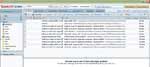

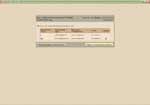

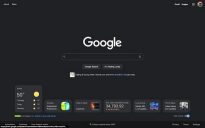
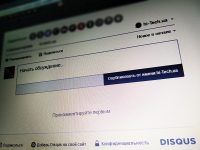



как в Зимбре убрать цепочку в письмах?